solidworks操作技巧
SW技巧

手边实用的solidworks技巧:1 您可以使用 CTRL+TAB 键循环进入在 SolidWorks 中打开的文件。
2 使用方向键可以旋转模型。
按 CTRL 键加上方向键可以移动模型。
按 ALT 键加上方向键可以将模型沿顺时针或逆时针方向旋转。
4 使用 z 来缩小模型或使用 SHIFT + z 来放大模型。
9 您可以按住 CTRL 键并且拖动一个参考基准面来快速地复制出一个等距基准面,然后在此基准面上双击鼠标以精确地指定距离尺寸。
15 按住 CTRL 键并从FeatureManager设计树上拖动特征图标到您想要修改的边线或面上,您可以在许多边线和面上生成圆角、倒角、以及孔的复制。
16 在右键的下拉菜单上选择"选择其他"的选项可以在该光标所在位置上做穿越实体的循环选择操作。
47 在相似的草图轮廓之间进行放样时,复制草图通常是非常有用的方式。
从F eatureManager设计树上选择草图或选择草图中的一个实体,按 CTRL-C 进行复制,然后选择一个基准面或平面,按 CTRL-V 将草图粘贴。
48 您可以在任何时候按 "F" 键,将图面缩放至最适当大小。
49 在FeatureManager设计树中选择退回控制棒,并且使用键盘上下移动的方向键可以让您逐步地查看零件的生成顺序。
在启动这项功能之前,请先选择菜单上的工具/选项/系统选项,将FeatureManager设计树内的方向键导览功能选项打开。
55 当输入一个尺寸数值的时候,您可以使用数学式或三角函数式来操作。
56 您可以按住 CTRL 键选择多个注解,并且同时修改它们。
61 在工程图中按住 Shift 键选择尺寸文字的方式,允许您将尺寸从一个视图中移动到另一个视图上。
$0A在工程图中按住 Ctrl 键选择尺寸文字的方式,允许您将尺寸从一个视图中复制到另一个视图上。
66 您可以使用常用的Windows定义的映射快捷键以快速执行 Ctrl-N(新建)76 您可以在两个实体的虚拟交*点上生成一个草图绘制点。
solidwork基本操作
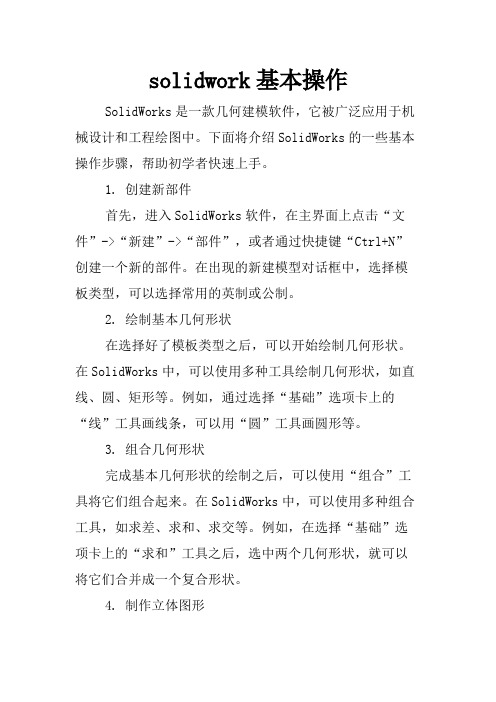
solidwork基本操作SolidWorks是一款几何建模软件,它被广泛应用于机械设计和工程绘图中。
下面将介绍SolidWorks的一些基本操作步骤,帮助初学者快速上手。
1. 创建新部件首先,进入SolidWorks软件,在主界面上点击“文件”->“新建”->“部件”,或者通过快捷键“Ctrl+N”创建一个新的部件。
在出现的新建模型对话框中,选择模板类型,可以选择常用的英制或公制。
2. 绘制基本几何形状在选择好了模板类型之后,可以开始绘制几何形状。
在SolidWorks中,可以使用多种工具绘制几何形状,如直线、圆、矩形等。
例如,通过选择“基础”选项卡上的“线”工具画线条,可以用“圆”工具画圆形等。
3. 组合几何形状完成基本几何形状的绘制之后,可以使用“组合”工具将它们组合起来。
在SolidWorks中,可以使用多种组合工具,如求差、求和、求交等。
例如,在选择“基础”选项卡上的“求和”工具之后,选中两个几何形状,就可以将它们合并成一个复合形状。
4. 制作立体图形在完成基本几何形状的绘制和组合之后,可以对图形进行拉伸、旋转、倾斜等操作,将它们变为立体图形。
在SolidWorks中,可以使用多种变换工具,如拉伸、旋转、倾斜等。
例如,在选择“特征”选项卡上的“拉伸”工具之后,选中一个平面面,就可以将它拉伸成为一个立体图形。
5. 添加注释和标注在制作立体图形之后,可以添加注释和标注,以便更好地理解和沟通。
在SolidWorks中,可以使用多种注释和标注工具,如尺寸、特征控制帧、注释等。
例如,在选择“注释”选项卡上的“尺寸”工具之后,选中一个特定的几何形状,就可以在上面添加尺寸标注。
6. 渲染和展示在完成注释和标注之后,可以进行渲染和展示,以呈现更真实的图像。
在SolidWorks中,可以使用多种渲染和展示工具,如照明、材料、环境等。
例如,在选择“渲染”选项卡上的“渲染区”工具之后,就可以将模型渲染成为真实的物体、在不同的环境中进行展示。
SolidWorks快捷命令242条

SolidWorks使用技巧242条1您可以使用工作窗口底边和侧边的窗口分隔条,同时观看两个或多个同一个模型的不同视角。
2 使用方向键可以旋转模型。
按CTRL 键加上方向键可以移动模型。
按ALT 键加上方向键可以将模型沿顺时针或逆时针方向旋转。
3 您可以钉住视图定向的对话框,使它可以使用在所有的操作时间内。
4 使用z 来缩小模型或使用SHIFT + z 来放大模型。
5您可以使用CTRL+TAB 键循环进入在SolidWorks 中打开的文件。
6 单击工具栏中的"显示/删除几何关系"的图标找出草图中过定义或悬空的几何关系。
当对话框出现时,单击准则并从其下拉清单上选择过定义或悬空。
7 您可以在FeatureManager设计树上拖动零件或装配体的图标,将其放置到工程图纸上自动生成标准三视图。
8 您可以用绘制一条中心线并且选择镜向图标然后生成一条"镜向线"。
9 您可以按住CTRL 键并且拖动一个参考基准面来快速地复制出一个等距基准面,然后在此基准面上双击鼠标以精确地指定距离尺寸。
10 您可以在FeatureManager设计树上以拖动放置方式来改变特征的顺序。
11 当打开一个工程图或装配体时,您可以借助使用打开文件对话框中参考文件按钮来改变被参考零件。
12 如果隐藏线视图模式的显示不够精准,可以使用工具/选项/文件属性/图象品质/线架图品质,以调整显示品质。
13 您可以用拖动FeatureManager设计树上的退回控制棒来退回其零件中的特征。
14 使用选择过滤器工具栏,您可以方便地选择实体。
15 按住CTRL 键并从FeatureManager设计树上拖动特征图标到您想要修改的边线或面上,您可以在许多边线和面上生成圆角、倒角、以及孔的复制。
16 在右键的下拉菜单上选择"选择其他"的选项可以在该光标所在位置上做穿越实体的循环选择操作。
17 单击菜单上的工具/选项/文件属性/颜色,然后从清单上选择一个特征类型,接着单击编辑来选择颜色,您可以对选择的特征类型指定颜色。
10个solidworks最佳技巧

10个solidworks最佳技巧SolidWorks是一款功能强大的三维CAD软件,广泛用于机械设计、模拟和制造中。
下面是十个SolidWorks的最佳技巧,可以帮助用户提高工作效率和设计质量。
1. 使用快捷键:熟练掌握SolidWorks的快捷键可以大大提高工作速度。
例如,“Ctrl+S”用于保存模型,“Ctrl+Z”用于撤销操作,“Ctrl+Shift+Z”用于重做。
2. 多种预选方式:SolidWorks提供了多种选择对象的方式,例如直接选择、窗口选择、框选、交叉选择等。
了解并熟练应用这些选择方式可以提高选择的精确度和速度。
4. 借助设计库:SolidWorks的设计库中包含了许多常用的部件和图形元素。
用户可以根据需要预置自己的设计库,以便在后续的设计中快速使用。
5.优化建模顺序:在进行复杂模型的设计时,优化建模顺序可以提高建模速度和准确性。
例如,先创建基本几何体,再添加细节特征,最后进行孔洞等操作。
7. 添加关系:SolidWorks中的关系可以帮助用户精确地定义和控制模型的形状和尺寸。
正确使用并排列关系可以避免出现错误和不必要的改动。
8. 借助快速细节功能:SolidWorks提供了一些快速细节功能,例如划分线、坐标系等。
这些功能可以帮助用户快速创建复杂的图形元素,并提高模型的真实度。
9.使用装配约束:在进行装配设计时,正确使用装配约束可以确保各个部件之间的正确位置和运动关系。
了解各种装配约束的特性和应用场景可以提高模型的可靠性和易用性。
10. 学习SolidWorks社区:SolidWorks有庞大的用户社区和资源库,用户可以通过加入社区或参加培训课程来获取更多的技巧和知识。
与其他用户交流和分享经验也可以提高自身的设计能力和水平。
总之,以上是十个SolidWorks的最佳技巧,这些技巧可以帮助用户提高工作效率、设计质量和使用体验。
但是,为了真正成为SolidWorks的高手,用户还需要不断学习和实践,以不断提升自己的设计能力。
10个solidworks最佳技巧

10个solidworks最佳技巧1. 使用快捷键:SolidWorks中有大量的快捷键可以帮助你更快速地完成各种操作。
熟练使用快捷键可以省去鼠标操作的时间,提高工作效率。
例如,按下“S”键可以将鼠标切换为选择模式,按下“C”键可以切换为绘制线段模式。
2. 自定义工具栏:你可以根据自己的工作习惯和需求自定义SolidWorks的工具栏。
在“工具”菜单中选择“自定义”选项,可以将常用的功能按钮添加到你喜欢的位置上,以便更快速地访问。
3. 使用构件关系:SolidWorks中的构件关系可以帮助你在进行建模时自动保持构件的几何关系。
例如,可以设置两个构件之间为相切、平行、垂直等关系,这样当一个构件移动时,与之相关的构件会自动调整位置,使得构件之间的几何关系保持一致。
4. 使用草图库:SolidWorks中有很多预定义的草图库,可以帮助你快速绘制常见的图形。
在绘制草图时,通过选择合适的草图库,可以省去手动绘制的时间,提高绘图的效率。
5. 使用模式化特征:SolidWorks中的模式化特征功能可以帮助你在短时间内创建大量相似的构件。
例如,如果需要创建一排螺丝孔,可以使用模式化特征来创建一个孔的实例,然后通过选择模式化特征选项,设置孔的数量和位置,就可以自动在构件中创建一排螺丝孔。
6. 使用全局替换和全局倾斜:全局替换和全局倾斜是SolidWorks中的两个非常实用的功能。
全局替换可以帮助你在整个模型中快速替换特定的尺寸、几何形状或颜色,而全局倾斜可以帮助你以一定的倾斜角度对整个模型进行倾斜,以便更好地观察和展示。
7. 使用宏:宏是一种自动化工具,可以帮助你在SolidWorks中执行一系列的操作。
你可以录制你常用的操作序列,然后通过执行宏来自动完成这些操作,从而提高工作效率。
例如,你可以录制一个宏,用于自动创建其中一种特定的构件,然后每次需要创建这种构件时,只需执行宏即可。
8. 高级曲面建模:SolidWorks中的曲面建模功能可以帮助你创建更复杂的几何形状和曲面。
solidworks技巧
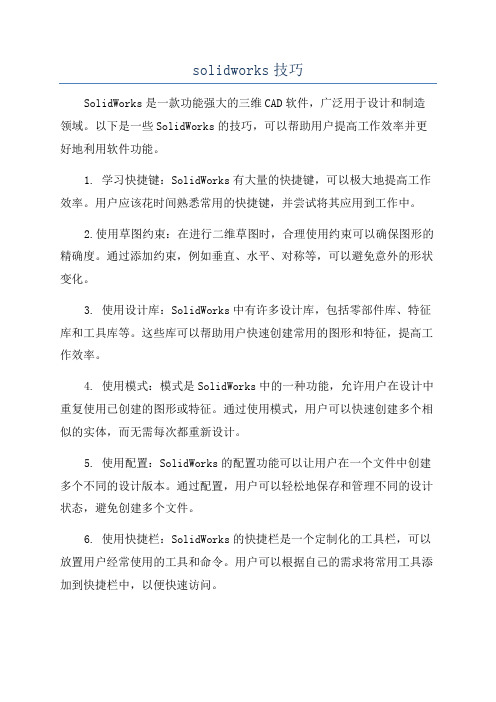
solidworks技巧SolidWorks是一款功能强大的三维CAD软件,广泛用于设计和制造领域。
以下是一些SolidWorks的技巧,可以帮助用户提高工作效率并更好地利用软件功能。
1. 学习快捷键:SolidWorks有大量的快捷键,可以极大地提高工作效率。
用户应该花时间熟悉常用的快捷键,并尝试将其应用到工作中。
2.使用草图约束:在进行二维草图时,合理使用约束可以确保图形的精确度。
通过添加约束,例如垂直、水平、对称等,可以避免意外的形状变化。
3. 使用设计库:SolidWorks中有许多设计库,包括零部件库、特征库和工具库等。
这些库可以帮助用户快速创建常用的图形和特征,提高工作效率。
4. 使用模式:模式是SolidWorks中的一种功能,允许用户在设计中重复使用已创建的图形或特征。
通过使用模式,用户可以快速创建多个相似的实体,而无需每次都重新设计。
5. 使用配置:SolidWorks的配置功能可以让用户在一个文件中创建多个不同的设计版本。
通过配置,用户可以轻松地保存和管理不同的设计状态,避免创建多个文件。
6. 使用快捷栏:SolidWorks的快捷栏是一个定制化的工具栏,可以放置用户经常使用的工具和命令。
用户可以根据自己的需求将常用工具添加到快捷栏中,以便快速访问。
7.使用装配约束:在装配设计中,正确使用装配约束可以确保零件之间的正确对位和运动关系。
了解不同类型的装配约束,并根据设计要求正确应用它们。
8. 使用工具提示:SolidWorks的工具提示提供了有关每个工具和命令的快速说明。
用户可以通过悬停在工具栏上或键入快捷键来查看工具提示。
9. 使用实体特征:SolidWorks的实体特征功能允许用户通过添加、删除或修改实体来创建复杂的形状。
学习不同的实体特征,并善于使用它们,可以帮助用户创建更精确的设计。
10. 学习常用技巧:了解一些常用的SolidWorks技巧,例如快速选择、精确测量、对称和镜像等,可以帮助用户更快地完成工作。
solidworks技巧
1通过单击”插入/模型项目“将一个模型中参考几何输入到工程图。
2要将零部件移动到子装配体中,将至拖动并丢放至featuremanager设计树的子装配体中。
要将零部件重组顺序到子装配体以下,当拖动零部件时按住alt键3可移动工程图上的所有实体(注释、草图实体、工程视图等)。
从featuremanage 设计树顶层工程图图版中的快捷键菜单选择”移动“指令。
4可控制以试图显示的模型的相对距离。
对于以视图显示的模型,选择视图-修改-透视图。
选择一大于1或小于1的观察位置。
小于1的数值会产生逼真效果5可检查面的曲率。
用右键单击一个面然后选择曲率。
冷色(黑紫蓝)表示低曲率(低平)。
热色(红绿)表示高曲率6可生成从圆柱或圆锥模型中展开的钣金零件。
与圆柱体相连的所有边线都必须相切7可生成分割的featuremanage设计树。
抓住featuremanage顶部的灰色杠然后往下拖动8当你将文件输入进solidworks后,你可运行“输入诊断”来找出任何坏的面或边线。
输入诊断经常能够修复这些错误或者将之清除9可在solidworks草图或工程图(仅指草图实体)中分割园、弧、椭圆或样条曲线10当旋转带透明面的零部件时,可通过在“工具-选项-系统选项-性能”中消除选择“动态视图模式高品质”来提高性能11可使注释和工程视图相连接(他们将移动以保持与工程视图相对应的位置)。
双击视图将之锁焦。
此将使视图保持激活,及时当光标移动到其他工程视图上12可按空格键来显示视图定向对话框13当添加尺寸时,右键单击可锁定尺寸的方向(角度向内/向外或水平/垂直/平行)。
然后您可拖动数值将文字放置在您需要的地方而不改变方向14可在solidworks中给方程式添加评论。
当您在编辑方程式对话框时,在评论开始处使用记号(单引号)。
此引号后的任何内容将被方程式计算所忽略15如果将选项“没选一个命令仅一次有效”选定,你仍可以双击一工具来多次使用命令16可使用列标题sprp@<自定义属性名称>给系列零件设计表添加配置特定的自定义属性17可使用隐藏/显示实体来控制文件大小。
solidworks应用总结
SolidWorks是一款非常实用的三维CAD软件,广泛应用于工程设计和制造领域。
它的功能强大,操作简便,能够满足日常工作中的各种设计需求。
在使用SolidWorks软件的过程中,我积累了一些经验和总结,现在就与大家共享一下。
一、软件介绍SolidWorks是一款由Dassault Systèmes公司开发的三维CAD软件,可以进行三维建模、装配设计、零件设计、绘图等工作。
它不仅可以提高设计效率,而且还可以帮助工程师和设计师们更好地进行产品设计和制造。
二、使用技巧1. 熟练掌握基本操作在使用SolidWorks软件之前,首先要熟练掌握软件的基本操作,包括画线、拉伸、倒角、镜像等基本功能。
只有熟练掌握了这些基本操作,才能快速高效地进行后续的设计工作。
2. 合理利用特征工具在进行实际的设计工作中,可以通过特征工具来创建不同的几何特征,比如孔、圆弧等。
还可以利用特征工具来进行零件的修剪、合并等操作,从而更好地完成设计任务。
3. 学会使用装配功能SolidWorks软件还具有强大的装配功能,可以方便地进行零件的组装和排布。
在进行装配设计时,要合理利用装配功能,保证零件之间的配合精度和装配关系的正确性。
4. 注重绘图质量在进行绘图工作时,要注重绘图质量,保证绘图的准确性和清晰度。
还要注意绘图的标注和尺寸标注,以便后续的加工和制造。
5. 合理利用扩展功能SolidWorks软件还可以通过不断地扩展功能来满足不同的设计需求,比如流体仿真、结构仿真等。
在实际工作中,可以根据需要合理选择扩展功能,以便更好地完成设计任务。
三、应用案例通过以上的技巧和经验,我已经成功地应用SolidWorks软件完成了不少设计任务,比如机械零件的设计、装配设计、工程图的制作等。
其中,有一次我利用SolidWorks软件成功地完成了一款机械零件的设计,最终获得了客户的一致好评。
四、总结SolidWorks软件在工程设计和制造领域有着广泛的应用前景,它不仅可以提高设计效率,而且还可以帮助工程师和设计师们更好地进行产品设计和制造。
实用SolidWorks技巧汇总
常见SolidWorks使用问答:问:你想隐藏装配体里头的零件,怎么办?答:右键点击零件或者树状图中的零件名字,然后点眼睛那个图标。
更快捷的方式,只需要把鼠标放到那个零件上,按一下Tab,隐藏了。
问:隐藏装配体里头的零件想回复怎么办?答:把鼠标对准隐藏文件的位置,按Shift+tab,零件就回来了。
问:想在装配体树状图中拖动子装配体的位置,直接拖?会变成另一个子装配体的子装配体,怎么办?答:按住Alt拖动,就可以了。
问:拖动工程图视图总得吧鼠标移动到视图边缘?答:按住Alt,点视图内部的任意一点就可以拖动。
问:装配体配合总要一个一个选平面、圆柱面好麻烦?答:Alt键可以快速配合。
比如,按住alt键同时拖动一个轴类零件一端的圆弧,拖到另一个孔类零件的圆弧上。
这样拖放零件,会自动添加同轴心、共面、同轴心等等配合。
这种模式下,还可以使用Tab 键切换配合的方向(即“反转配合对齐”功能)问:如果你是用模型项目功能生成的工程图尺寸,如何移动尺寸?你发现有一个尺寸放到另一个视图更合适。
答:你只需要按住shift,将该尺寸拖过去即可。
问:软件总是自动捕捉一些我们其实不想要的几何关系,怎么办?答:按住Ctrl键,所有的捕捉关系都暂时不起作用了。
此外,在生成剖面视图时,按住Ctrl键,可以解除视图和父视图的对齐关系(其实生成任何视图的时候按住Ctrl都可以解除对齐关系)问:零件设置为透明时,选不中零件怎么办?答:导致想选择该零件的面时总是会选到零件后面其他不透明零件上的面,怎么破?按住Shift选择完破。
问:如何选择零件里头的所有边线、顶点、面?答:点一条边线/顶点/面,然后按Ctrl+A试试。
问:solidworks中的特征如何复制呢?答:Ctrl+C,Ctrl+V不光能复制文本,还可以复制特征,比如把倒角特征复制到别的边上去。
当然了,不是所有特征都可以自由复制粘贴,有些需要一些条件,有些则完全不能复制。
问:3D草图里如何切换平面?答:需要在XY,YZ,ZX平面来回切换,按一下Tab键就可以了。
SolidWorks使用技巧完整版
SolidWorks使用技巧完整版SolidWorks是一款CAD(计算机辅助设计)软件,广泛应用于机械设计和工程领域。
使用SolidWorks时,掌握一些技巧和快捷键可以提高工作效率和准确性。
下面是一些SolidWorks使用技巧的完整版,帮助您更好地使用这款软件。
1. 使用快捷键:SolidWorks提供了许多快捷键,可以帮助用户更快速地执行一些常见操作。
例如,按下S键可以切换选择工具,按下C键可以切换圆弧工具。
熟练掌握这些快捷键可以大大提高您的工作效率。
2.学会使用鼠标滚轮:鼠标滚轮可以在视图之间快速切换,让用户轻松地在不同的视角之间进行导航。
使用鼠标滚轮向前滚动可以缩小视图,向后滚动可以放大视图。
3. 使用快速选择:在SolidWorks中,可以使用快速选择功能选择多个实体。
按住Ctrl键并拖动鼠标可以画一个矩形框,此时所有位于矩形框内的实体将被选择。
这个功能在同时选择多个实体时特别有用。
4. 使用齿轮命令:SolidWorks中的齿轮命令可以非常方便地创建齿轮模型。
在创建齿轮时,只需指定齿轮的参数,例如齿轮模数、齿数等,SolidWorks会自动生成相应的齿轮模型。
这个功能对于机械设计师来说是非常实用的。
5. 使用装配功能:SolidWorks的装配功能可以将多个零部件组装成一个完整的机械装置。
为了方便装配,可以使用“快速装配剖视”功能,将任意一个子组件快速定位到装配整体中的一个位置。
这个功能可以确保装配的准确性。
6. 制作剖视图:剖视图可以将零件或装配的内部结构显示出来,有助于更好地理解它们的构造和组成。
使用SolidWorks的“快速剖视”功能可以轻松创建剖视图。
只需指定一个面,SolidWorks会根据该面创建剖视图。
7. 使用模式:SolidWorks的模式功能可以复制实体或组件,并在特定轨迹上重复排列。
例如,可以使用线性模式生成一排等距的螺钉孔。
这个功能非常有用,可以节省大量的时间和精力。
- 1、下载文档前请自行甄别文档内容的完整性,平台不提供额外的编辑、内容补充、找答案等附加服务。
- 2、"仅部分预览"的文档,不可在线预览部分如存在完整性等问题,可反馈申请退款(可完整预览的文档不适用该条件!)。
- 3、如文档侵犯您的权益,请联系客服反馈,我们会尽快为您处理(人工客服工作时间:9:00-18:30)。
2001,您可以使用 CTRL+TAB 键循环进入在 SolidWorks 中打开的文件。
2002,使用方向键可以旋转模型。
按 CTRL 键加上方向键可以移动模型。
按 ALT 键加上方向键可以将模型沿顺时针或逆时针方向旋转。
2003,您可以钉住视图定向的对话框,使它可以使用在所有的操作时间内。
2004,使用 z 来缩小模型或使用 SHIFT + z 来放大模型。
2005,您可以使用工作窗口底边和侧边的窗口分隔条,同时观看两个或多个同一个模型的不同视角。
2006,单击工具栏中的"显示/删除几何关系"的图标找出草图中过定义或悬空的几何关系。
当对话框出现时,单击准则并从其下拉清单上选择过定义或悬空。
2007,您可以在FeatureManager设计树上拖动零件或装配体的图标,将其放置到工程图纸上自动生成标准三视图。
2008,您可以用绘制一条中心线并且选择镜向图标然后生成一条"镜向线"。
2009,您可以按住 CTRL 键并且拖动一个参考基准面来快速地复制出一个等距基准面,然后在此基准面上双击鼠标以精确地指定距离尺寸。
2010,您可以在FeatureManager设计树上以拖动放置方式来改变特征的顺序。
2011,当打开一个工程图或装配体时,您可以借助使用打开文件对话框中的参考文件按钮来改变被参考的零件。
2012,如果隐藏线视图模式的显示不够精准,可以使用工具/选项/文件属性/图象品质/线架图品质,以调整显示品质。
2013,您可以用拖动FeatureManager设计树上的退回控制棒来退回其零件中的特征。
2014,使用选择过滤器工具栏,您可以方便地选择实体。
2015,按住 CTRL 键并从FeatureManager设计树上拖动特征图标到您想要修改的边线或面上,您可以在许多边线和面上生成圆角、倒角、以及孔的复制。
2016,在右键的下拉菜单上选择"选择其他"的选项可以在该光标所在位置上做穿越实体的循环选择操作。
2017,单击菜单上的工具/选项/文件属性/颜色,然后从清单上选择一个特征类型,接着单击编辑来选择颜色,您可以对选择的特征类型指定颜色。
2018,在绘制草图时您可以经常使用 Esc 键将光标恢复到选择模式下。
2019,当对话框打开时您可以使用视图工具栏上的图标工具来调整模型的视角方位。
2020,您可以将光标移至工程剖面视图的剖面线上,单击右键并选择其属性选项来改变剖面线。
2021,您可以在零件上生成特征的阵列,以及阵列的阵列。
在装配体中,您可以生成零部件的阵列以及装配体层特征的阵列。
2022,如要确认工具栏按钮的功能,可以将光标移到工具栏上的图标按钮上停留一会儿,工具提示即会显示按钮的功能,并且在状态栏上会出现此工具按钮的功能描述。
2023,完全定义的草图将会以黑色显示所有的实体,若有欠定义的实体则以蓝色显示。
2024,装配体中所放入的第一个零部件会默认成固定。
若要移动它,在该零部件上单击右键,并选择浮动选项。
2025,在使用零件族表格时,将尺寸名称复制和粘贴到表格中会是一个较好的方式,这样能够确保尺寸名称相吻合。
2026,剖切线可以包括圆弧。
当您能生成此剖面视图时,通过将适当视图的段落旋转到投影平面的方式来展开剖面视图。
2027,在装配体体中您可以按住 CTRL 键,并且在FeatureManager设计树中拖动一个装配体中的零部件到绘图窗口内,如此可以在装配体上生成该零部件的另外一个实例。
2028,经由我们的网址: / ,您可以查询最新的SolidWorks 新闻信息。
2029,您可以在工程视图上显示视图箭头和名称。
单击工程视图,在PropertyManager 中复选"显示视图箭头",然后根据需要指定一个名称〔一个或两个字符〕。
2030,不需要相应的特征复制,您也可以在装配体内生成零部件的复制。
2031,将文件由资源管理器拖动和放置到 SolidWorks 的窗口中,如此您可以同时打开多个 SolidWorks 的文件。
2032,在FeatureManager设计树中选择设置,您可以将某零件上特定的设置拖动放置到一个装配体中。
2033,选择菜单上的工具/自定义/命令,您可以增加或消除工具栏的图标按钮。
2034,您可以选择菜单上的工具/干涉检查来确保装配体中的零部件之间不发生交叉干涉。
2035,在菜单中的工具/选项/文件属性/颜色上,选择上色然后单击高级按钮您能够使零件生成透明度的效果。
2036,若要改变特征名称可以在特征名称上慢按鼠标两次,并且键入新的名称。
2037,您可以使用菜单上的视图来切换基准面、基准轴以及原点的显示或关闭。
2038,选择菜单上的工具/自定义中的键盘设定,您可以建立最常用命令的快捷件。
2039,选择菜单上的工具/草图绘制工具/修改选项,或在草图关系工具栏上选择相符的工具栏按钮,您可以移动、旋转、或缩放整个草图。
2040,使用菜单上的视图/显示/剖面视图,您可以在模型上生成一个剖面视图。
2041,您可以生成一个自ㄒ骞こ掏寄0澹 ⑶沂褂貌说ド系奈募?保存模板命令将它保存起来。
2042,使用菜单上的工具/草图绘制工具/尺寸随拖动修改,您可以在拖动草图实体的时候修改其尺寸值。
您可设定工具/选项/系统选项/草图的选项之后,使之成为默认行为。
2043,您可以按住 Shift 键在FeatureManager设计树上选择多个特征。
2044,您可以对许多工程图项目指定不同的线条型式,包括局部视图的图框。
请选择菜单上的工具/选项/文件属性/线型,来指定您的选择。
2045,如果草图为欠定义,在FeatureManager设计树上的草图名称前面会出现一个负号,如果草图为过定义,则草图名称前面会出现一个正号。
2046,如果您将一个零件拖动放置到装配体的FeatureManager设计树之中,它将以重合零件和装配体的原点方式放置,并且零件的各默认基准面将与装配体默认的各基准面对齐。
2047,在相似的草图轮廓之间进行放样时,复制草图通常是非常有用的方式。
从FeatureManager设计树上选择草图或选择草图中的一个实体,按 CTRL-C 进行复制,然后选择一个基准面或平面,按 CTRL-V 将草图粘贴。
2048,您可以在任何时候按 "F" 键,将图面缩放至最适当大小。
2049,在FeatureManager设计树中选择退回控制棒,并且使用键盘上下移动的方向键可以让您逐步地查看零件的生成顺序。
在启动这项功能之前,请先选择菜单上的工具/选项/系统选项,将FeatureManager设计树内的方向键导览功能选项打开。
2050,您可以针对一个零件或装配体调整系统的视图定向。
请打开视图定向对话框,并且点取任何一个视角名称然后选择更新,此时目前的视图定向将会替换所选择的系统默认视角,所有其他的系统视角也会依此变更同时更新。
2051,您可以测量边线、面、草图实体、以及零部件之间的最短距离。
请使用菜单上的工具/测量,并且选择一对测量的实体。
2052,您可以使用 Windows 98 或 NT 在 Windows 资源管理器中观看SolidWorks 模型的预览图片。
请在该文件上单击右键选择快速查看,然后可以选择文件/打开文件编辑,来打开该模型的文件。
2053,您可以改变使用方向键旋转模型时的转动增量,请选择菜单上的工具/选项/系统选项/视图旋转,然后在方向键选值框内更改数值。
2054,您可以使用 CTRL-R 重画或重绘您的画面。
2055,当输入一个尺寸数值的时候,您可以使用数学式或三角函数式来操作,例如 *, /, +, -, 或 sin(45deg)。
您也可以使用括号来定义操作运算的顺序。
2056,您可以按住 CTRL 键选择多个注解,并且同时修改它们。
2057,在您可以工程图中双击剖切线,以反转剖面视图的方向。
2058,您可以在工程图中拖动折断线,以改变断裂视图的断裂长度。
2059,当您使用面、环、或草图轮廓上的每一条边线进行参考实体或等距实体的操作时,选择整个面、环或整个草图会比单一地选择每一个实体来得容易。
2060,图纸格式可以如同使用对象链接和嵌入的文件般来操作,这可以允许您将一个如 .BMP图象的对象嵌入到格式中。
2061,在工程图中按住 Shift 键选择尺寸文字的方式,允许您将尺寸从一个视图中移动到另一个视图上。
$0A在工程图中按住 Ctrl 键选择尺寸文字的方式,允许您将尺寸从一个视图中复制到另一个视图上。
2062,选择尺寸属性中最大和最小的圆弧条件,标注在圆弧或圆的圆心尺寸可以修改成标注在其相切的边线上。
2063,如果一个特征或重建失败,您可以在FeatureManager设计树中的该图标上单击右键,选择 "什么错" 的命令查看。
2064,您可以在关联的装配体中(自下而上的设计方式)生成零件。
2065,您可以在一个装配体中隐藏或压缩零部件或特征。
隐藏一个零部件或特征将可以使其看不见,而压缩就是从激活的装配体中将其功能性地移除,但并未删除它。
2066,您可以使用常用的Windows定义的映射快捷键以快速执行 Ctrl-N(新建), Ctrl-P(打印文件), Ctrl-Z(撤消)的操作。
2067,您可以嵌入一个激活的 SolidWorks 对象到 MS Word 或其他 OLE 2.0 的应用程序中。
2068,您可以使用 Ctrl-C 和 Ctrl-V 从测量对话框中复制其数值并粘贴到其他SolidWorks 对话框中。
2069,您可以在零件打开时选择 "只读" 选项,用以防止对零件的写入操作。
2070,在特征和零部件之间您可以生成确保设计意图的方程式。
2071,如果您的默认单位是英寸,您仍可以在数值方框中输入公制单位的值,例如: 25mm,SolidWorks 会自动将数值转换成默认的单位。
2072,使用菜单上的文件/查找相关零件文件/复制,您可以将装配体上所有参考的文件复制到一个新的目录中。
2073,您可以直接将 Parasolid 的文件以及装配体输入到 SolidWorks 中。
2074,您可以用拖动几何公差到尺寸上的方式附加其几何公差到一个尺寸值上。
2075,SolidWorks 将自动为计算机上装有 Pentium P4 芯片的用户优化其性能。
2076,您可以在两个实体的虚拟交叉点上生成一个草图绘制点。
请按住 Ctrl 键后选择实体,并且选择草图绘制点的工具栏图标。
若要改变绘制点的显示,请在菜单上的工具/选项/出详图标签上单击虚拟交角。
2077,您可以检查草图来决定它是否可以被用来生成一个指定的特征类型。
